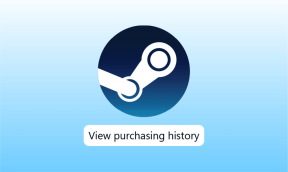En guide til opsætning og brug af Bixby-rutiner på Samsung Galaxy-enheder
Miscellanea / / November 29, 2021
Samsung tager imod Google Assistant med den digitale Bixby-assistent på mobile enheder, smart-tv og Tizen-drevne smartwatches. Bixby fokuserer ikke kun på at besvare brugerspørgsmål, men håndterer også offline opgaver på telefonen. Samsung har en pakket pæn Bixby Routine-tilføjelse, der udfører flere funktioner på enheden baseret på stemmekommandoer.

Hvad er en Bixby-rutine
Samsungs Bixby-rutiner er dit foruddefinerede sæt regler, der udløses, når en bestemt sætning eller kommando bliver sagt til den digitale assistent. Det følger tingenes format 'If This Then That'.
Bixby udfører handlingerne baseret på dine indstillinger ved hjælp af regler eller kommandoer. For eksempel kan du indstille Bixby til at dele dine kalenderbegivenheder hver morgen eller bringe det op, når du spørger det. Læs videre for at finde ud af, hvordan du konfigurerer det.
Også på Guiding Tech
Hvor er Bixby-rutiner
Bixby Routines er en del af Bixby digital assistent. Du kan få adgang til det fra Bixbys startmenu. Tryk længe på tænd/sluk-tasten på din telefon for at vække Bixby-assistenten.
Fra den nederste menu skal du trykke på det lille Hjem-ikon, og det åbner Bixby-hovedmenuen. Tryk nu på hamburgermenuen øverst til venstre og vælg Hurtige kommandoer fra den følgende menu.


Som standard tilbyder Bixby flere Bixby-kommandoer, der er klar til brug. Du kan enten bruge dem og redigere opgaver eller oprette en fra bunden. Her vil vi oprette en Bixby-kommando fra hovedskærmen og tilføje opgaver baseret på vores præferencer.
Også på Guiding Tech
Opret en Bixby-kommando
Nu hvor du ved, hvad der er Bixby-kommando, og hvordan du får adgang til den, lad os oprette en Bixby-rutine.
Trin 1: Gå til Bixby Home og åbn Hurtige kommandoer.
Trin 2: Tryk på +-ikonet i øverste højre hjørne.


Trin 3: Først skal du angive en hurtig kommando eller sætning. Vi har tilføjet "What's Up" som en hurtig kommando.
Trin 4: I menuen Hvad Bixby gør, skal du trykke på Tilføj en kommandoindstilling.


Trin 5: Her kan du se alle de apps, der understøtter Bixby-kommandoer.
Til dette indlæg vil vi bruge kombinationen af kalender, e-mail, tid og vejrforhold.
Trin 6: Vælg Kalender og tryk på 'Vis min tidsplan' fra følgende menu.
Trin 7: Gå tilbage og vælg Gmail-appen. Tryk på 'Vis mine e-mails i Gmail'.
Hver gang skal du vælge Tilføj en kommandoindstilling for at blive ved med at tilføje kommandoer til sætningen.


Trin 8: Vælg dato og klokkeslæt, og tryk på handlingen 'Hvad er klokken?'.
Trin 9: Vælg nu Weather Channel-appen, og du vil se, at den kommando, vi vil bruge, ikke er angivet her.
Du kan vælge Skriv det nederst og bruge det indbyggede tastatur til at skrive en brugerdefineret kommando. Vi har skrevet "Hvad er vejret i dag"-forespørgslen til Weather Channel-appen.


Fra hovedmenuen vil du se den endelige Bixby-sætning og handlinger forbundet med den. Du kan altid trykke på x-mærket og fjerne kommandoer eller ændre kommandopositionen.

For eksempel vil du have, at Bixby først annoncerer tidspunktet og derefter tidsplan, e-mails og vejr. Træk og slip kommandoen 'Hvad er klokken' til toppen, og du er klar til at gå med Gem-knappen nederst.
Gå tilbage til startskærmen. Vågn Bixby op ved hjælp af sideknappen eller 'Hey Bixby' stemmekommando. Sig kommandoen 'What's up', og Bixby udfører handlinger baseret på dine indstillede kommandoer. Se på skærmbillederne, og du vil se Bixby i aktion med at vise det aktuelle tidspunkt, kommende dags tidsplan, Gmail og dagens vejrdetaljer.


Her er endnu et par Bixby-rutiner, som du kan implementere i dit liv.
Tilføj en "Godnat"-sætning, og Bixby vil gøre følgende.
- Tænd forstyr ikke
- Deaktiver AoD (Altid på display)
- Indstil vækningsalarmen til kl. 8 i morgen
- Slå placering til
- Hvordan er vejret i morgen?
- Læs morgendagens tidsplan

Tilføj en "Jeg kører"-sætning, og Bixby vil tage følgende handlinger.
- Slå Bluetooth til
- Slå Wi-Fi fra i Indstillinger
- Afspil pendler-playliste
Også på Guiding Tech
Slet Bixby-kommandoer
Hvis du ikke længere har brug for Bixby-kommandoer, skal du åbne Bixby-hjemmesiden og navigere til Hurtige kommandoer > Mine kommandoer. Tryk på menuen med tre prikker i øverste højre hjørne, og vælg Slet. Vælg de kommandoer, du vil slette, og bekræft din beslutning.


Brug Bixby Like a Pro
Bixby er en integreret del af Samsungs økosystem. Og det er godt at se, at den koreanske gigant tager en anden vej for at skille sig ud i mængden med en nyttig Bixby Routines-funktion. Fortæl os, hvordan du ellers planlægger at bruge Bixby-kommandoer på din Galaxy-enhed.
Næste: Samsung Gallery er en anden smart app fra Samsung. Læs indlægget for at lære om de bedste tips og tricks til Samsung Gallery-appen.